時間:2017-04-06 來源:互聯網 瀏覽量:
一、需要準備的東西:
1、首先下載win10係統鏡像;
2、然後可以下載NT6安裝器,點擊下載NT6安裝器
3、完成下載後就存放在E盤,並解壓win10係統安裝包
二、具體安裝步驟
1、首先可以需要把WIN10解壓到當前文件夾,然後可以直接打開NT6安裝器進行如下操作:選擇模式2進行安裝
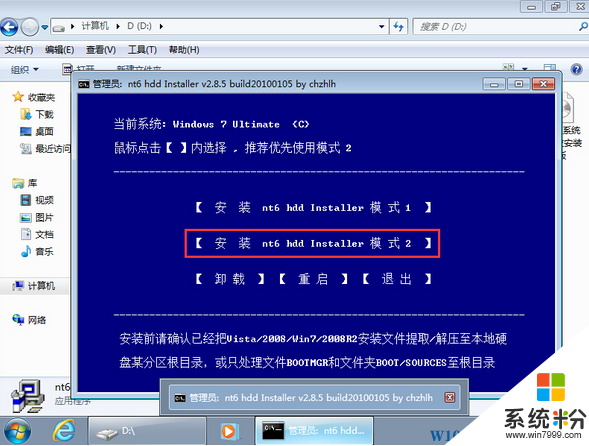
2、接著就需要選擇重啟w10zj.com
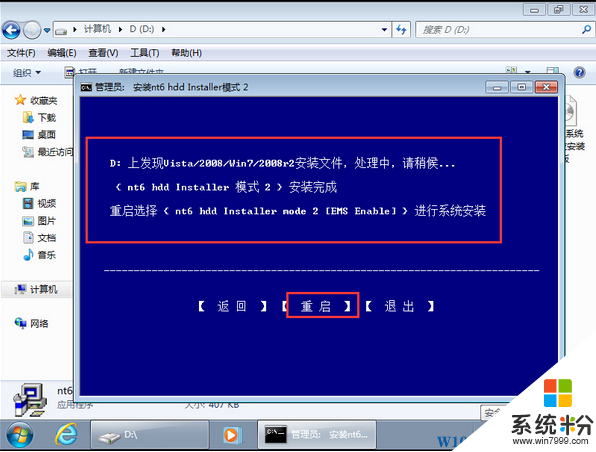
3、然後可以在重啟後進入第帶EMS的第二項
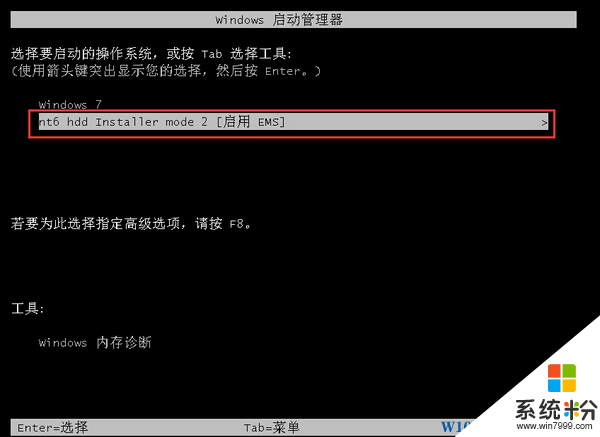
4、這個時候就可以進入安裝界麵
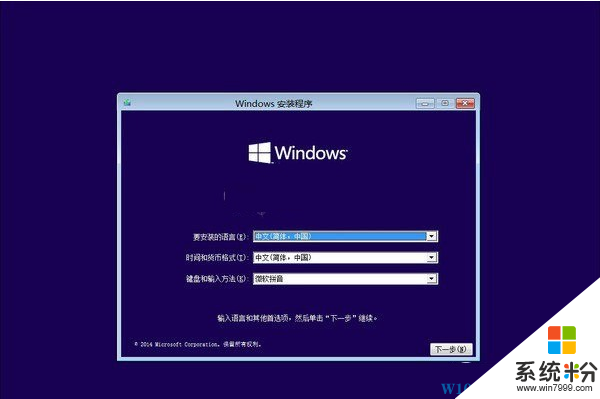
5、中間的同意協議、自定義高級安裝,就不上圖了,關鍵是選擇安裝盤
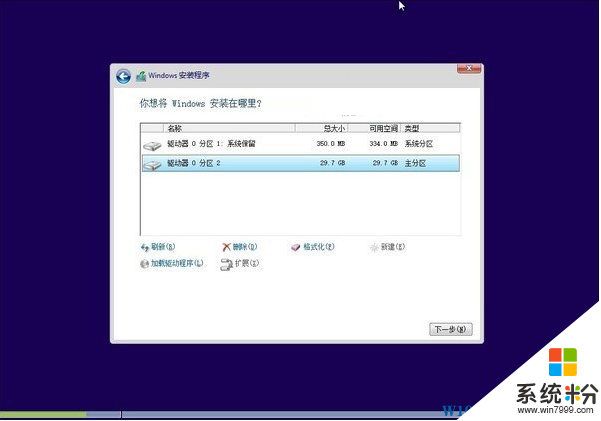
6、要是想要保留原來的係統,當然可以使用其他它盤來安裝win10,如此一來就成了雙係統
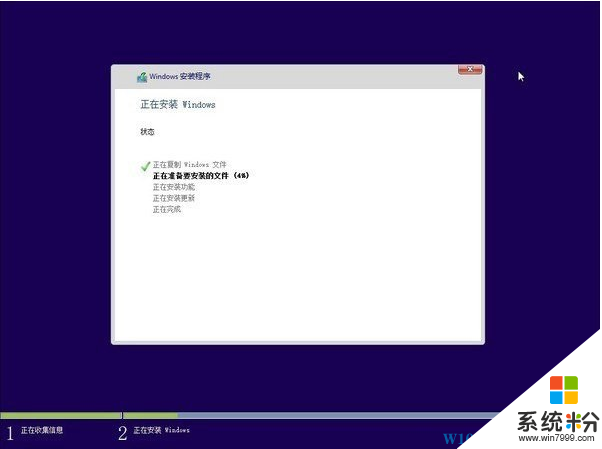
7、安裝win10後,重新啟動就可以選擇在啟動選擇菜單有win7係統也有win10係統可供選擇啟動。
到此我們就安裝好Win7/Win10雙係統了,互不幹涉這 樣也滿足了一些瞳需要的朋友~有興趣的朋友不妨試試看哈。